Основные окна среды Visual Studio.Net
Условно процесс создания приложения дляWindows включает два основных этапа.
Первый этап – этап визуального программирования предназначен для проектирования пользовательского интерфейса, т.е. задания всех необходимых элементов управления. На этом этапе очень важны дизайнерские умения программиста.
На втором этапе необходимо разработать коды обработчиков сообщений приложения, т.е. определить поведение программы при появлении того или иного сообщения от Windows.
Чтобы выполнить первый этап разработки приложения для Windowsнеобходимо открыть среду разработки Visual Studio .Net (File -> New -> Project -> Windows Forms Application) – смотри рисунок 1.1. При выборе проекта вам необходимо указать название папки на рабочем столе, в которой будут размещаться создаваемые средой файлы.
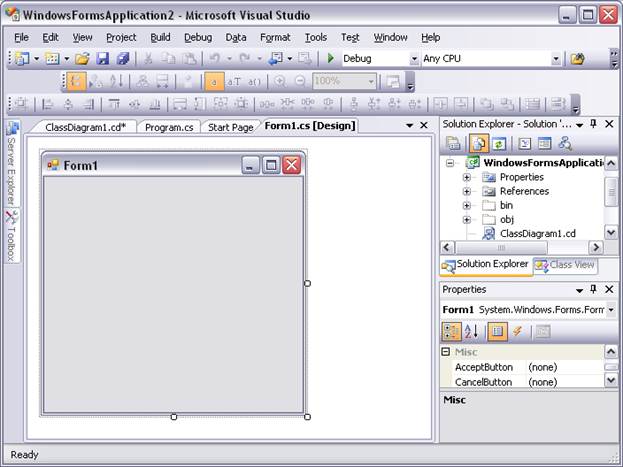
Рисунок 1.1 – Среда разработки Visual Studio .Net
В центре рисунка 1.1 расположено окно Form 1, которое относится к пространству имен System.Windows.Forms. Пока окно этой формы пустое, но разрабатываемый проект уже можно запустить на выполнение. Для этого необходимо нажать клавишу F5 или выбрать режим работы среды Debug и в нем команду Start. Окно запущенного приложения смотрите на рисунке 1.2.
Пока закроем наш проект и рассмотрим подробнее назначение отдельных окон среды разработки Visual Studio .Net.
Окно Form1 имеет 4 страницы, которые используются в различных режимах редактирования проекта, например, Form1.cs[Design] используется для размещения элементов управления на форме, а окно Program.cs для редактирования кода программы.
Окно Properties – свойства элементов управления (в нашем примере это форма) или файлов, предварительно установленных в окне Server Explorer. Страницы этого окна сгруппированы либо по категориям, либо в алфавитном порядке, либо по свойствам и событиям.
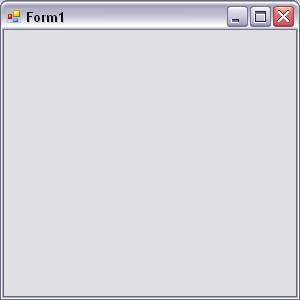
Рисунок 1.2 – Рабочее окно программы
Окно Server Explorer (на рисунке 1.1 слева в свернутом состоянии) служит для доступа к источникам данных на вашем компьютере и на удаленном сервере (информация из журнала событий и др. служб системы).
Окно Toolbox (инструменты – на рисунке 1.1 слева в свернутом состоянии) содержит различные элементы управления, которые мы будем использовать для размещения на форме.
Окно Solution Explorer – на рисунке 1.1 справа, позволяет просматривать и редактировать файлы проекта. Просмотр может осуществляться по файлам или по классам.
Обычно после запуска программы появляется окно ошибок, в котором перечислены номера строк кода программы, в которых допущены ошибки.
Подробное описание работы со средой разработки Visual Studio .Net приведено в книге А.В. Фролов, Г.В. Фролов Визуальное проектирование приложений C#.
1.3 Основные структурные элементы разработки проекта C#
Язык C# является объектно-ориентированным языком программирования и основным понятием является понятие класса.
Определив класс, разработчик получает возможность динамически создавать объекты (переменные или экземпляры) класса.
Для программистов, начинающих работать в объектном стиле, типичной ошибкой является путаница понятий объекта и класса. Нужно с самого начала уяснить разницу. Класс, создаваемый разработчиком, представляет тип – шаблон описание множества объектов. Объект – это динамическое понятие, он создается в ходе выполнения программной системы, реально существует в памяти компьютера и обычно удаляется из памяти компьютера по завершении выполнения проекта. Программист может создать проект, включающий два – три класса, но в ходе работы такого проекта могут динамически появляться сотни объектов, взаимодействующих друг с другом достаточно сложным образом.
Путаница понятий класса и объекта характерна и определений базового класса языка C#. Базовый класс в библиотеке FCL, являющийся прародителем всех классов как библиотечных, так и создаваемых разработчиком, назван именем Object.
Понятие пространство имен.
Пространство имен – это оболочка, которая содержит множество классов, объединенных, как правило, общей тематикой или группой разработчиков. Собственные имена классов внутри пространства имен должны быть уникальны. В разных пространствах могут существовать классы с одинаковыми именами. Полное или уточненное имя класса состоит из уникального имени пространства имен и собственного имени класса. В пространстве имен могут находиться как классы, так и пространства имен.
Пространства имен позволяют задать древовидную структуру на множестве классов большого проекта. Они облегчают независимую разработку проекта большим коллективом разработчиков, каждая группа которого работает в своем пространстве имен.
Пространства имен систематизирует структуру библиотеки FCL, которая содержит большое число различных пространств имен, объединяющих классы определенной тематики. Центральным пространством имен библиотеки FCL является пространство System – оно содержит другие пространства и классы, имеющие широкое употребление в различных проектах. Если рассматривать все пространства имен как некоторое иерархическое дерево классов и пространств имен, то пространство System, а в нем класс Object будут являться корнем такого дерева.
Проект – это единица компиляции. Результатом компиляции проекта является сборка. Каждый проект содержит одно или несколько пространств имен. Как уже говорилось, на начальном этапе создания проекта по заданному типу проекта автоматически строится каркас проекта, состоящий из классов, которые являются наследниками классов, входящих в состав библиотеки FCL. Так, если разработчик указывает, что он хочет построить проект типа "Windows Forms Application", то в состав каркаса проекта по умолчанию войдет класс Form1 – наследник библиотечного класса Form. Разработчик проекта наполнит созданную форму элементами управления – объектами соответствующих классов, тем самым расширив возможности класса, построенного по умолчанию.
Каждый проект содержит всю информацию, необходимую для построения сборки. В проект входят все файлы с классами, построенные автоматически в момент создания проекта, и файлы с классами, созданные разработчиком проекта. Помимо этого, проект содержит ссылки на пространства имен из библиотеки FCL, которые включают классы, используемые в ходе работы программы. Проект содержит ссылки на все подключаемые к проекту DLL и другие проекты. В проект входят установки и ресурсы, требуемые для работы. Частью проекта является файл, содержащий описание сборки.
В зависимости от выбранного типа проект может быть выполняемым или невыполняемым. К выполняемым проектам относятся, например, проекты типа Console или Windows. При построении каркаса выполняемого проекта в него включается класс, содержащий статический метод с именем Main. В результате компиляции такого проекта создается PE-файл (Portable Executable file) – выполняемый переносимый файл с уточнением exe. Напомним, что PE-файл может выполняться только на компьютерах, где установлен Framework .Net, поскольку это файл с управляемым кодом.
К невыполняемым проектам относятся, например, проекты типа DLL. В результате компиляции такого проекта в сборку войдет файл с уточнением DLL. Такие проекты (сборки) непосредственно не могут быть выполнены на компьютере. Они присоединяются к выполняемым сборкам, откуда и вызываются методы классов, размещенных в невыполняемом проекте (DLL).
Сборка – результат компиляции проекта. Сборка представляет собой коллекцию из одного или нескольких файлов, помеченных номером версии. Каждая сборка разворачивается на компьютере как единое целое. Программист работает с проектами, CLR работает со сборками. Сборка позволяет решать вопросы безопасности, так как содержит описание требуемых ей ресурсов и права доступа к элементам сборки. Каждая сборка содержит манифест, включающий полное описание сборки, ее элементов, требуемые ресурсы, ссылки на другие сборки, исполняемые файлы. Благодаря этому описанию CLR не требуется никакой дополнительной информации для развертывания сборки, трансляции промежуточного кода и его выполнения. Манифест идентифицирует сборку, специфицирует файлы, требуемые для реализации сборки, специфицирует типы и ресурсы, составляющие сборку, задает зависимости, необходимые в период компиляции для связи с другими сборками, специфицирует множество разрешений, необходимых, чтобы сборка могла выполняться на данном компьютере.
Каждый проект, создаваемый в Visual Studio.NET, помещается в некоторую оболочку, называемую Решением – Solution. Решение может содержать несколько проектов, как правило, связанных общей темой. Например, в одно Решение можно поместить три проекта: DLL с разработанными классами, определяющими содержательную сторону приложения, консольный проект решения задачи и проект под управлением Windows. Когда создается новый проект, он может быть помещен в уже существующее Решение или может быть создано новое Решение, содержащее проект.
Дата добавления: 2018-11-25; просмотров: 889;
